Windows-haku etsii oletuksena vain C: täasemaan tai kumpaan tahansa asemaan olet asentanut Windows 10: n. Se ei ole huono ominaisuus, jos se toimii, ja jos se ulottuu muihin järjestelmän asemiin, siitä voi olla entistä hyödyllisempää. Tätä ei tietenkään tapahtuu ruudusta, joten tässä voit etsiä muita asemia Windows-hausta.
Meidän on mainittava, että kun lisäät ensimmäisen aseman Windows-hakemistoon, se voi hidastua tiedostojen indeksoinnin aikana.
Hakemisto muut asemat
Kirjoita Windows-haussa 'Indeksaatioasetukset' ja napauta Ohjauspaneelin tulosta.

Napsauta Muokkaa-painiketta ja uusi ikkuna avautuuavata. Kaikki muut sisäiset ja ulkoiset asemat luetellaan tässä ikkunassa. Voit valita kokonaisen aseman tai, jos haluat vain indeksoida tietyt kansiot eri asemasta, voit laajentaa sitä ja valita hakemistot, jotka haluat indeksoida. Napsauta Ok.
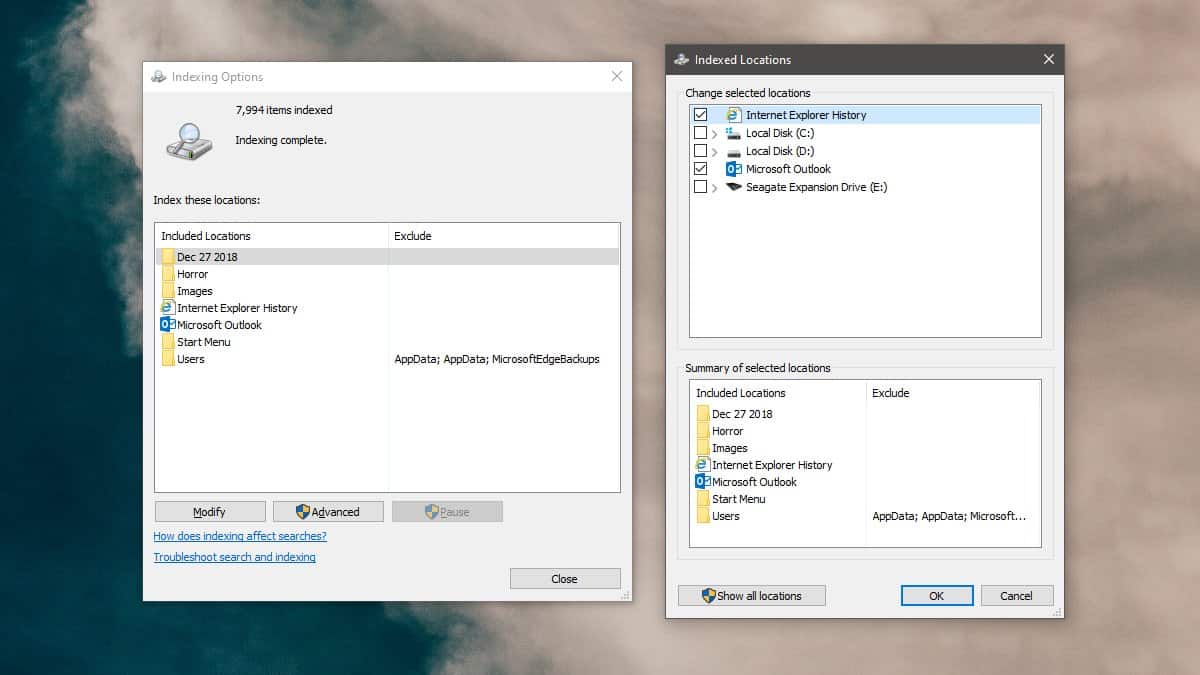
Kun lisäät ensimmäisen kerran uuden sijainnin, indeksointiValinnat näyttävät sinulle viestin 'Indeksaation nopeus on pienentynyt käyttäjän toiminnan takia'. Tämä on väliaikaista. Kun uusia sijainteja lisätään, kaikkien tiedostojen indeksointi vie jonkin aikaa. Kun tiedostot on indeksoitu, kaikki palautuu normaaliksi.
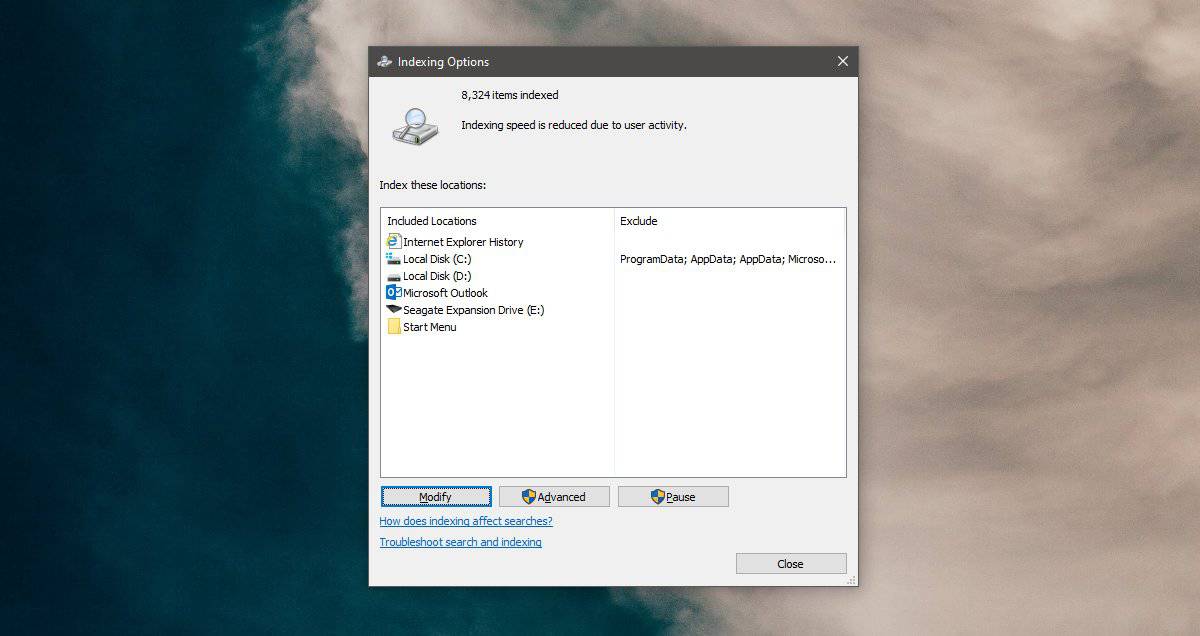
Parannettu haku
Windows 10: ssä on kaksi erilaista hakutilaa; Klassinen ja parannettu. Laajennettu haku etsii enemmän kuin oletuspaikkoja, ja jos otat sen käyttöön, se todellakin hakee koko tietokoneeltasi.
Ota se käyttöön avaamalla Asetukset-sovellus ja siirtymällä Haku-asetusryhmään. Jos sinulla on vanhempi Windows 10 -versio, sinun on ehkä siirryttävä Cortana-asetusryhmään.
Valitse Haku-asetusryhmässä Haku Windows -välilehti. Valitse Etsi tiedostot -kohdassa Parannettu-vaihtoehto.
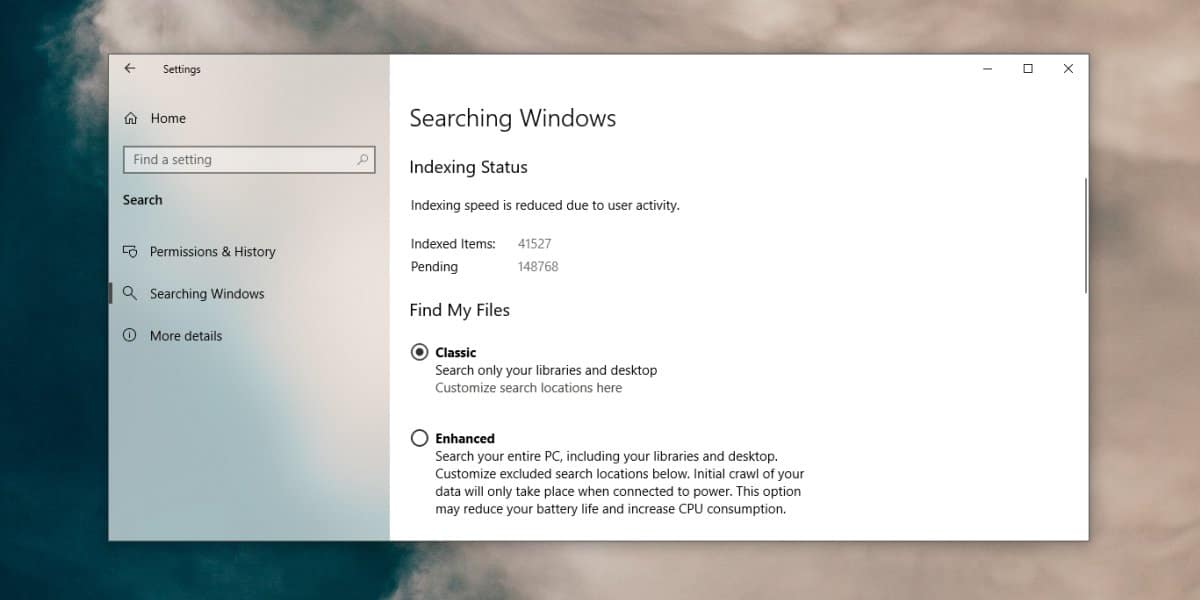
Paitsi sijainnit
Voit lisätä kokonaisia asemia tai valita sijainteja Windows-hakemistoon. On kuitenkin epätodennäköistä, että haluat ehkä sulkea tietyt sijainnit indeksoidessasi kaiken muun.
Jos haluat sulkea tietyt kansiot pois, voit käydä läpi sekä hakemistoasetukset että Haku-Windows-välilehden Asetukset-sovelluksessa.
Laajenna indeksointivaihtoehdot -kohdassa asema, jonka haluat lisätä hakemistoon, ja poista kansiot, jotka haluat poistaa.
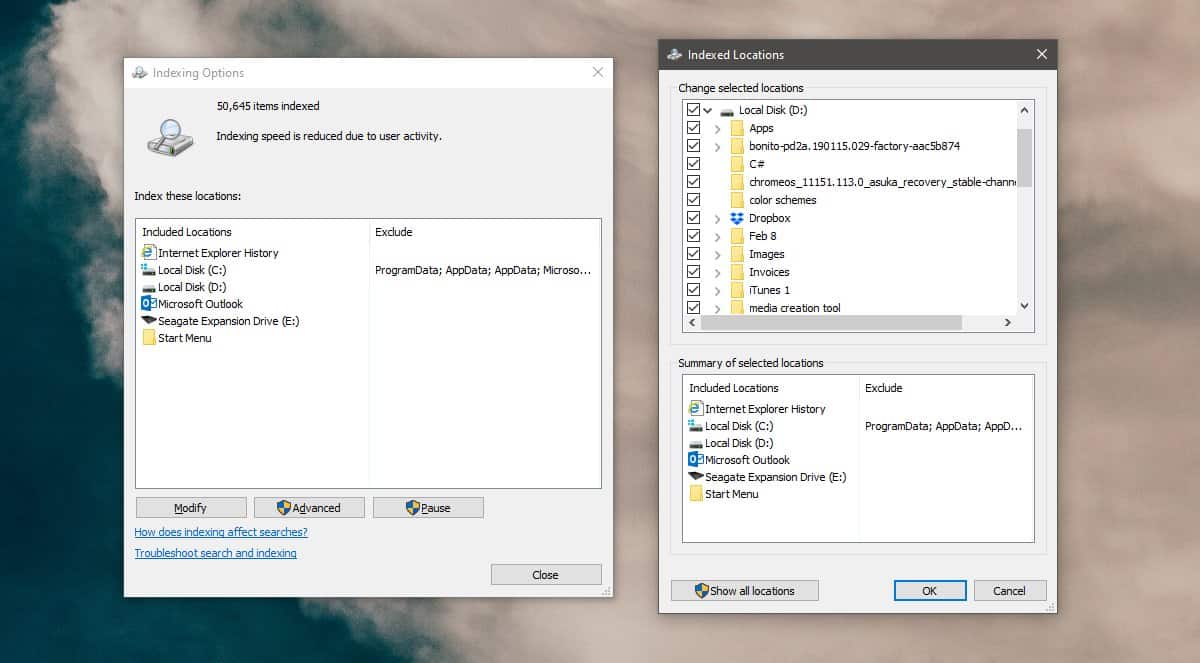
Siirry Asetukset-sovelluksessa Haku> Haku Windowsista. Vieritä alas ja napsauta Lisää poissuljettu kansio -painiketta. Valitse kansio, jonka haluat sulkea pois, eikä sitä indeksoida / hakea.
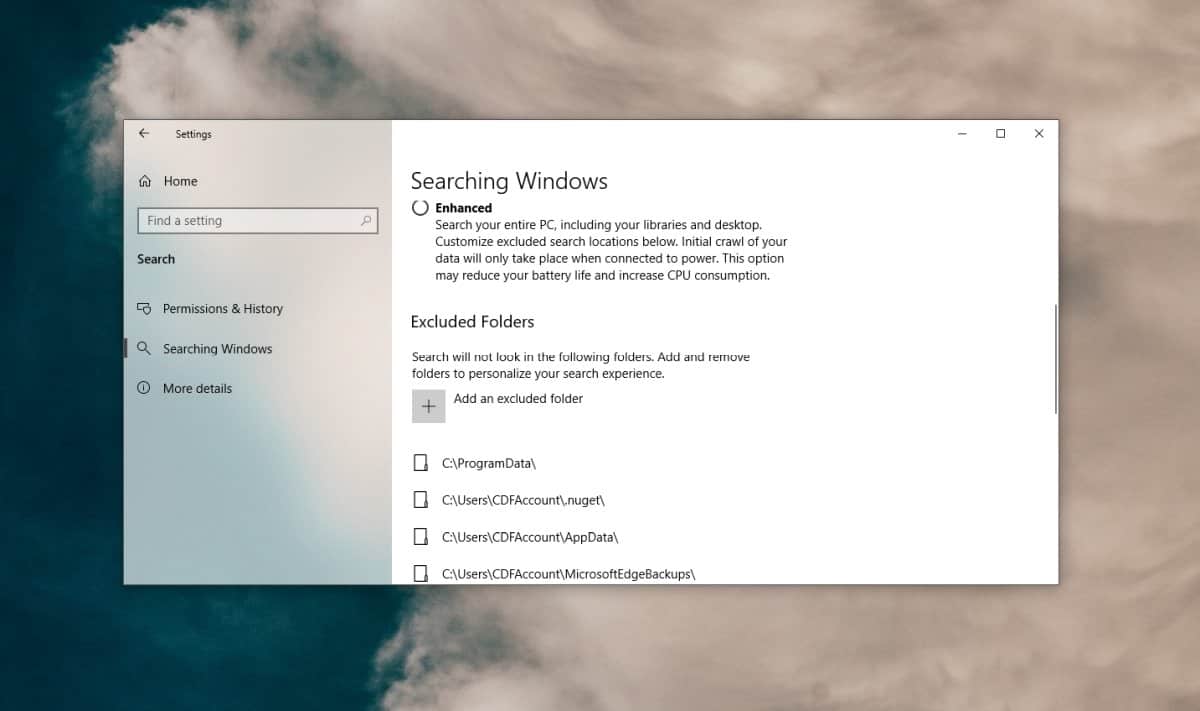













Kommentit